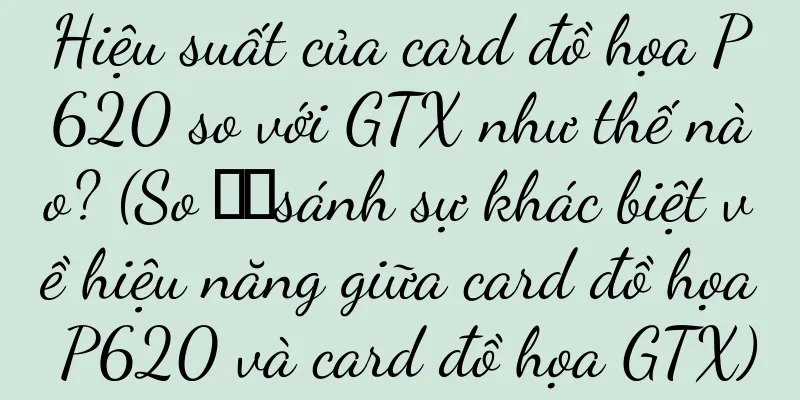Cách xem danh sách các thiết bị đã đăng nhập Apple ID (thao tác đơn giản để hiểu trạng thái kết nối của thiết bị và bảo vệ tính bảo mật của tài khoản)

|
Người dùng thiết bị Apple thường cần chú ý đến tính bảo mật của tài khoản và việc kiểm tra danh sách thiết bị đăng nhập Apple ID là một phương pháp quan trọng. Bằng cách hiểu trạng thái kết nối của thiết bị, người dùng có thể đảm bảo tài khoản của mình không bị các thiết bị trái phép truy cập, do đó bảo vệ thông tin cá nhân và bảo mật dữ liệu. Tại sao bạn nên xem danh sách các thiết bị đã đăng nhập vào Apple ID của mình? Bằng cách kiểm tra danh sách các thiết bị đăng nhập Apple ID, bạn có thể nhanh chóng hiểu được thiết bị nào đã đăng nhập vào tài khoản Apple của mình và thiết bị nào được người dùng ủy quyền. Nếu bạn phát hiện bất kỳ thiết bị đăng nhập bất thường nào, bạn có thể thực hiện các biện pháp kịp thời để đảm bảo an toàn cho tài khoản. Cách mở trang cài đặt Apple ID Mở ứng dụng "Cài đặt", chọn "iCloud" hoặc "Apple ID" bên dưới ảnh đại diện cá nhân của bạn, sau đó chọn "Mật khẩu & Bảo mật" để vào trang cài đặt Apple ID. Các bước cần thực hiện sau khi vào trang cài đặt Apple ID Trên trang cài đặt Apple ID, hãy trượt màn hình để tìm cột "Thiết bị" và nhấp để vào trang danh sách thiết bị. Thông tin thiết bị trong trang danh sách thiết bị Trên trang danh sách thiết bị, bạn có thể xem thông tin của tất cả các thiết bị hiện đang đăng nhập vào Apple ID, bao gồm tên thiết bị, kiểu máy và thời gian đăng nhập gần nhất. Cách xem thông tin chi tiết về thiết bị Nhấp vào một thiết bị trong danh sách thiết bị để xem thông tin chi tiết về thiết bị, bao gồm tên thiết bị, kiểu máy, phiên bản hệ thống, số sê-ri, v.v. Cách tháo thiết bị Trên trang danh sách thiết bị, vuốt sang trái trên thiết bị và nút "Xóa" sẽ xuất hiện. Nhấp vào nút này để xóa thiết bị khỏi danh sách thiết bị đã đăng nhập. Lưu ý khi xóa thiết bị Việc xóa thiết bị không đăng xuất khỏi tài khoản Apple ID trên thiết bị đó mà chỉ xóa thiết bị đó khỏi danh sách các thiết bị đã đăng nhập. Nếu bạn cần đăng xuất hoàn toàn khỏi tài khoản, vui lòng tham khảo các phương pháp khác. Cách theo dõi thiết bị bị mất hoặc bị đánh cắp Nếu thiết bị bị mất hoặc bị đánh cắp, bạn có thể xem thời gian đăng nhập gần nhất của thiết bị trên trang danh sách thiết bị và xóa thiết bị từ xa nếu cần để bảo vệ thông tin cá nhân. Cách xem thiết bị chia sẻ tại nhà Ở cuối trang danh sách thiết bị, bạn có thể tìm thấy tùy chọn "Chia sẻ gia đình". Nhấp vào tùy chọn này để vào trang danh sách thiết bị chia sẻ gia đình, nơi bạn có thể xem thông tin thiết bị của các thành viên gia đình được chia sẻ với bạn. Làm thế nào để bảo vệ an ninh tài khoản của bạn Kiểm tra thường xuyên danh sách thiết bị đăng nhập Apple ID, phát hiện kịp thời các lần đăng nhập thiết bị bất thường, xóa các thiết bị không cần thiết kịp thời và đảm bảo bật các biện pháp khác như xác thực hai yếu tố để bảo vệ bảo mật tài khoản. Cách thêm thiết bị mới vào danh sách đăng nhập Sau khi đăng nhập vào tài khoản Apple ID trên thiết bị mới, thiết bị đó sẽ tự động xuất hiện trong danh sách thiết bị mà không cần thực hiện thêm bất kỳ thao tác nào. Xem các yêu cầu về môi trường mạng cho danh sách thiết bị Để xem danh sách thiết bị, bạn cần kết nối Internet. Đảm bảo mạng không bị cản trở. Làm thế nào để cho phép các thiết bị khác đăng nhập Trên trang danh sách thiết bị, nhấp vào nút "+" ở góc trên bên phải và bạn có thể chọn cho phép các thiết bị khác đăng nhập vào tài khoản Apple ID của mình. Cách chuyển đổi tài khoản Apple ID Trên trang danh sách thiết bị, nhấp vào nút "Chỉnh sửa" ở góc trên bên trái để chuyển sang tài khoản Apple ID khác. Bằng cách kiểm tra danh sách các thiết bị đã đăng nhập vào Apple ID của bạn, bạn có thể dễ dàng hiểu được trạng thái kết nối của thiết bị, bảo vệ tính bảo mật của tài khoản cá nhân của bạn mọi lúc và đảm bảo rằng thông tin và dữ liệu cá nhân không bị các thiết bị trái phép truy cập. Chỉ với vài bước đơn giản, người dùng có thể nhanh chóng hoàn thành thao tác này, đây là chức năng rất thiết thực và cần thiết. |
Gợi ý
Phương Văn Sơn nói về cách viết quảng cáo
Âm nhạc có sức mạnh chạm đến tâm hồn, và lời bài ...
Bảng xếp hạng các điện thoại di động có thời lượng pin dài nhất (được công nhận là điện thoại di động có thời lượng pin dài nhất)
Tuổi thọ pin ảnh hưởng rất lớn đến trải nghiệm của...
Bạn phải có khả năng tính toán khi bạn chạy một tên miền riêng
Khi kinh doanh tên miền riêng, bạn phải biết cách...
Nắm vững phương pháp điều chỉnh ngọn lửa bếp gas AUX và nấu ăn an toàn (các bước chính được giải thích chi tiết)
Bếp gas đã trở thành một trong những thiết bị phổ ...
Tại sao điện thoại của tôi không sạc được? (Khám phá nguyên nhân và giải pháp khắc phục sự cố sạc điện thoại di động)
Điện thoại di động đã trở thành một phần không thể...
Phân tích chuyên sâu: Ba xu hướng toàn cầu báo hiệu sự xuất hiện của kỷ nguyên xây dựng thương hiệu dài hạn
Xu hướng hiện tại cho thấy nếu một thương hiệu mu...
Cách chọn bình nước nóng có dung tích nước lớn (tại sao cần quan tâm đến dung tích nước khi mua bình nước nóng)
Khi lựa chọn máy nước nóng, chúng ta thường cân nh...
Tác hại của việc lâu ngày không vệ sinh máy hút mùi và giải pháp (phải đọc để vệ sinh bếp! Máy hút mùi bám đầy dầu mỡ)
Máy hút mùi là thiết bị không thể thiếu trong nhà ...
Cách giải quyết vấn đề thẻ nhớ điện thoại di động không đọc được (Cách giải quyết vấn đề thẻ nhớ điện thoại di động không đọc được)
Đôi khi chúng ta có thể gặp phải vấn đề không đọc ...
Cách lắp thẻ nhớ chặt (Hướng dẫn lắp thẻ nhớ vào máy tính)
Tầm quan trọng của nó là hiển nhiên. Thẻ nhớ là mộ...
Cách thiết lập máy in mạng bằng card (thao tác đơn giản giúp việc in ấn thuận tiện hơn)
Nhiều máy in mạng hỗ trợ cài đặt quẹt thẻ. Với sự ...
Cuộc chiến chống hàng giả đã trở thành bí quyết buôn bán, và "Bà B" đã đạt được cả danh tiếng và tiền bạc
Gần đây, nhiều blogger chống hàng giả đã xuất hiệ...
Giải quyết tình trạng không vào được màn hình nền khi bật máy tính (cách xử lý tình huống máy tính không vào được màn hình nền khi bật máy)
Ngày càng phổ biến hơn khi việc sử dụng máy tính n...
Mùa thu đầy màu sắc thể hiện những màu sắc tuyệt đẹp của thiên nhiên (dựa trên màu sắc của nhiều loại cây mùa thu)
Mùa thu là họa sĩ của thiên nhiên, vẽ nên cho chún...
Chấm trắng trên iPhone 8 ở đâu? (Cách thiết lập bất kỳ chấm trắng nào trên iPhone)
Hoặc bạn phải xem nhiều nội dung nhiều lần. Sau kh...